电脑网络连接651错误怎么解决 网络连不上错误651怎么办
电脑网络连接651错误是许多人在使用网络时常遇到的问题之一,当我们尝试连接网络时,突然出现这个错误提示,很容易让人感到困惑和烦恼。不必担心因为我们有多种方法可以解决这个问题。在本文中我们将探讨一些有效的解决方法,帮助您快速恢复网络连接并解决错误651。无论是初学者还是有一定计算机使用经验的用户,都能轻松掌握这些解决方法,并在遇到网络连不上错误651时迅速解决。
步骤如下:
1.首先,小伙伴们先用鼠标在自己的电脑最右下方处的任务栏里面点击宽带的图标。打开那个宽带连接的小窗口,接着在窗口界面底下点击“打开网络和共享中心”。
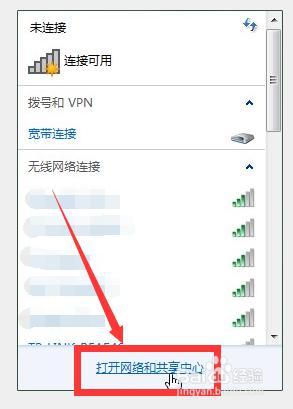
2.当小伙伴们打开如图所示的“网络和共享中心”界面以后,就在界面的左边找到那个“更改适配器设置”的选项,点击打开它。
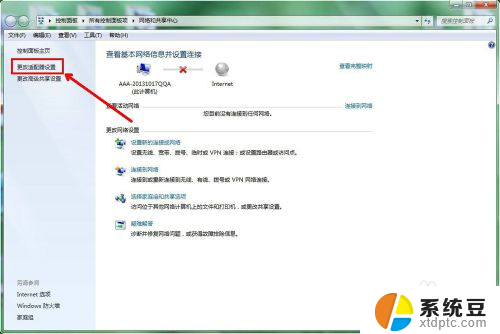
3.然后我们就会打开一个如下面的图那样的“网络连接”的界面,小伙伴们用鼠标右击那个“本地连接”。再在弹出来的列表小窗口上点击选择“属性”。

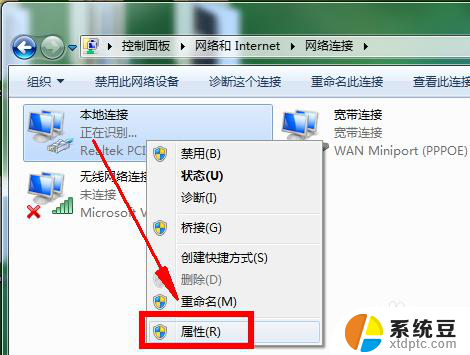
4.接着小伙伴们就在“本地连接属性“的界面上,点击选择那个”配置“的选项。
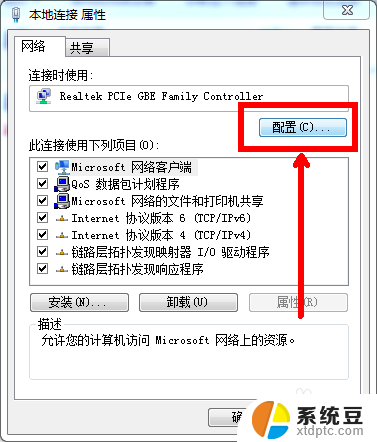
5.然后我们点击切换到”高级“的界面上,在左边”属性“那一栏窗口里面点击选择”连接速度和双工模式“。再在右边”值“那一栏里面点击选择接近自己的网速那个指,比如小编的网速是8M,那么就在里面选择10Mbps全双工。最后再确定。
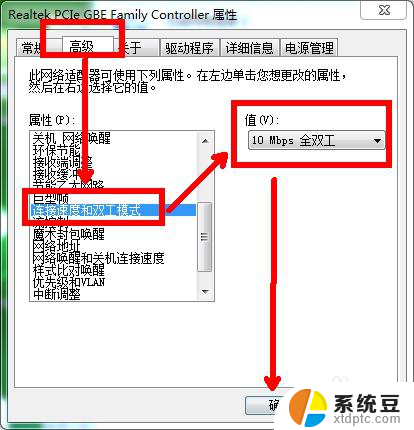
6.确定以后,我们再次在电脑上打开那个”宽度连接“的小窗口,在上面找到并且双击打开“宽度连接”的选项。
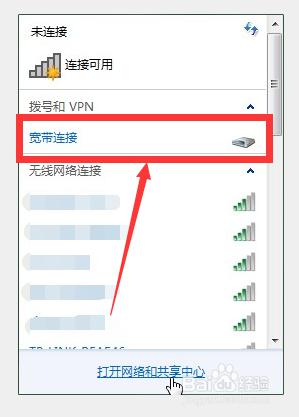
7.打开这个“连接 宽度连接”的界面窗口后,我们在上面相应的栏目里面输入自己宽带的用户名和密码后,再点击下面的“连接”按钮。

8.稍等一会,小伙伴们看到电脑右下角的宽度连接成功的图标以后,就可以开始上网啦。
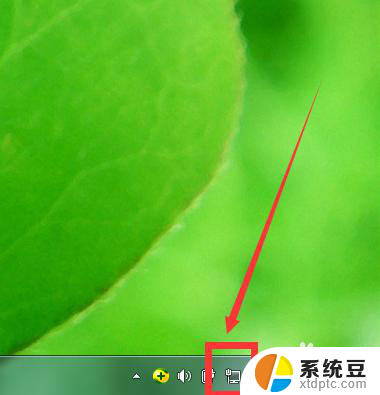
以上就是电脑网络连接651错误的解决方法,如果您遇到相同的问题,可以参考本文中介绍的步骤进行修复,希望对大家有所帮助。
电脑网络连接651错误怎么解决 网络连不上错误651怎么办相关教程
- steam一直连接错误 steam无法连接网络怎么办
- wifi网络连接不上 手机wifi网络连接不上怎么办
- 笔记本不能连接无线网络怎么解决 无线网络连接不上怎么办
- 微软商店错误代码0×80072efd 微软应用商店网络连接问题0x80072EFD错误代码处理方法
- 笔记本无线网络连接上但上不了网 如何解决笔记本电脑连接上无线网络却无法上网的问题
- 网页显示403怎么解决 如何解决打开网页出现HTTP错误403
- 浏览器显示证书错误 网页证书错误解决方法
- 电脑打开浏览器显示证书错误怎么办 安全证书错误怎么办
- 电脑连接无线提示无法连接到这个网络 电脑无线网络连接不稳定的解决方法
- 电脑怎么连接网络宽带连接 台式电脑连接宽带网络的步骤
- 戴尔笔记本更新驱动 戴尔电脑驱动程序一键更新方法
- 打印机连接usb无法识别怎么办 电脑无法识别打印机usb
- ppt全部更换背景 PPT背景怎么修改
- 怎么管理电脑右键菜单 怎样删除电脑右键菜单中的选项
- 键盘锁定了 电脑键盘锁定怎么重置
- 没有开蓝牙为什么音量显示耳机 苹果手机调整音量时显示耳机符号怎么恢复
电脑教程推荐
- 1 怎么把手机桌面软件隐藏起来 手机桌面图标隐藏教程
- 2 怎么指纹解锁 笔记本电脑指纹解锁设置步骤
- 3 表格变颜色怎么设置 Excel表格如何改变表格边框颜色
- 4 电脑怎么拷贝u盘 u盘中文件如何复制到电脑
- 5 office工具栏不见了 Word文档上方的工具栏不见了怎么找回
- 6 .et可以用office打开吗 et文件用Microsoft Office打开教程
- 7 电脑的垃圾桶在哪里找 电脑垃圾桶不见了文件怎么办
- 8 打印机驱动识别不到打印机 电脑无法识别打印机怎么解决
- 9 罗技调整鼠标的软件 罗技g502 dpi调节教程
- 10 苹果手机的热点电脑怎么连不上 苹果iPhone手机开热点电脑无法连接解决方法